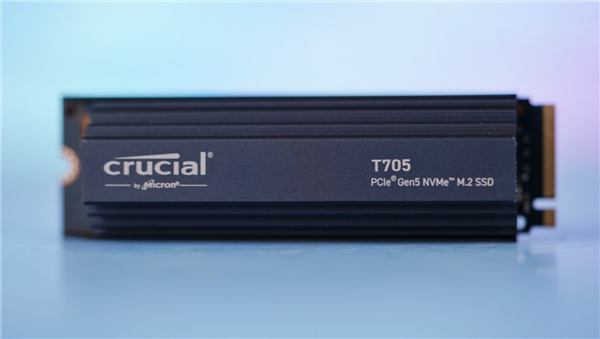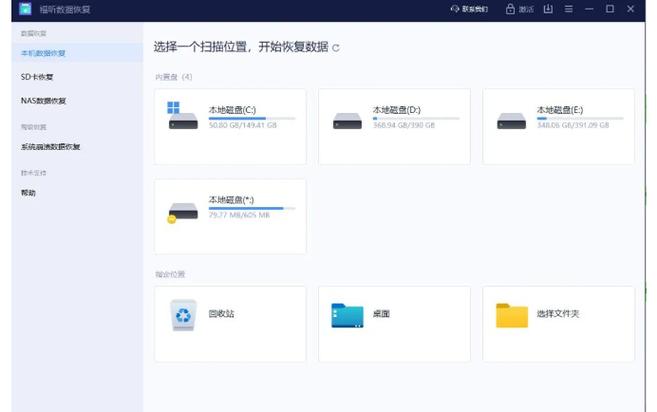1.硬盘选择
在安装机械硬盘之前,首先应精心挑选合适的产品。在众多硬盘中,机械硬盘(与固态硬盘相比)性价比显著且容量大。选购过程需关注容量、转速以及缓存等关键参数。通常而言,7200转速硬盘具有更佳性能,而较高的缓存将有助于提升读写速率。
选购机械硬盘时需关注接口类型,确保证书与主板适配。常见的两种接口为SATA与SAS,前者适应于大多数消费级主板,后者主要应用于服务器级别设备。
在选购硬盘之际,务必留意品牌与售后。确保使用知名品牌存储设备可实现更优质的品质保障及配套售后服务,降低可能出现的问题。
2.工具准备

在进行机械硬盘安装前,务必备妥必要工具。安装过程中常需螺丝刀、数据线及电源线等辅助器材。完备条件助您提高效率,顺利完成安装任务。
同时,务必注重安装环节的静电防护措施。静电会导致硬件损害,故请在执行作业前佩戴防静电手环或接触接地金属板进行预防。
3.开始安装
需先卸下电脑的机箱侧板,一般采用螺丝固定,只需使用螺丝刀即可拆卸螺丝取下方盒。卸下侧板后便能直接观察到电脑内部空间。

确认环境后,在机箱内部寻找适宜的地方进行硬盘的安装。大多数情况下,机箱已经预先配置了专用硬盘插槽,附带有专用固定支架。只需将硬盘放入后并锁好螺丝即可。
4.连接数据线和电源线
首先接驳数据线至硬盘的数据接口,其次牢固地固定在相应的主板SATA端口。随后,准确无误地将电源线接入硬盘的供电接口,确保稳妥插入电源供应器。
在与数据线和电源线连接之际,务必注意端口定位及插座规格,确保连接无误。常言道:数据线自带"L"型接口和直角接口两种样式。在实际接入过程中,请务必根据相应端口顺势进行操作。

5.固定和整理线缆
接线完毕后,应梳理好线路并牢靠地置于机箱内部。混乱的线缆会阻碍散热效果,也可能干扰空气流通及将来的维护工作。建议使用绑线带或线夹,使线缆整洁有序地固定于机箱内壁。
在理顺线路的过程中要特别留意,勿过份拉伸或折曲数据线及电源线,以免导致其损坏或断裂。
6.关闭机箱并启动测试

安装完毕过后,需确实恢复机箱侧面挡板,旋紧固定螺栓。随后接通电源启动电脑进行检测。
测试过程中需关注新装硬盘的识别和数据读写状况,如果发现问题,应及时检查连接并进行相应调整。
7.驱动安装与分区格式化
正常情况下,全新安装的设备将由操作系统自动探测和安装适用的驱动软件。若发现新装硬盘未能被自动检测,用户需自行选择相应的驱动软件进行下载及安装。

购买新的硬盘后,务必先执行分区及格式化操作,以便其正常运行。利用Windows或Linux系统提供的磁盘管理器即可完成此项任务。考虑将硬盘划分为多个区卷(例如NTFS、FAT32),便于数据存储及快速整理。
8.数据迁移与备份
最终步骤即为将原生数据移转至新配置的硬件硬盘中,同时必须认识到备份数据的重要性以备不时之需。可选择复制黏贴或借助数据同步工具等方法将关键信息迁入新盘,并确保其完整且易读。
总结而言,安装机械硬盘过程简洁明了,只需遵循标准程序便可顺利达成。借助以下指南及注意要点,想必您能轻而易举地安装绝尘侠机箱内的机械硬盘。